Merhaba
Bu yazımız da Windows Server 2022 işletim sistemine sahip sunucumuz üzerinde Additional Domain Controller yapılandırılmasının kaldırılma işlemleni anlatıyor olacağız.
Bu yazımız da Windows Server 2022 işletim sistemine sahip sunucumuz üzerinde Additional Domain Controller ( ADC ) yapılandırılmasının kaldırılmasını anlatıyor olacağız. Windows Server 2008 R2 ve önceki Windows Server Sunucu İşletim sistemleri üzerinde Active Diretory Domain Services ( ADDS ) kurulumu ve yapılandırılması yaparken dcpromo komutunu kullanıyorduk. Yine Windows Server 2008 R2 ve önceki Windows Server Sunucu İşletim sistemleri üzerinde Active Directory Domain Services ( ADDS ) kaldırma işlemi yaparken dcpromo ve dcpromo/force komutları yardımıyla yapıyorduk.
Ancak Windows Server 2012 ile birlikte Active Directory Domain Services ( ADDS ) rolünün kurulumu ve yapılandırması Server Manager üzerinden yapılmaktaydı. Windows Server 2012 sonrasında da Active Directory Domain Services ( ADDS ) rolünün kaldırılması yine Server Manager üzerinden yapılmaktadır.
Peki Nedir Additional Domain Controller (ADC) :
Active Directory Domain Services rolünün yüklü olduğu sunucumuzun Donanımsal ya da yazılımsal bir sorun nedeniyle beklenmedik bir anda ulaşılamaması durumunda ya da Active Directory Domain Services sunucumuzun yükünü paylaşmak ve performansını artırmak için ortamımıza ikinci bir Active Directory Domain Services rolü yapılandırılmış bir sunucu eklenilir bu sunucuya Additional Domain Controller olarak adlandırılır. Ortamdaki birinci yani Primary Domain Controller kurulumundan sonraki ikinci sunucumuz Active Directory Domain Services yapılandırılırken Additional Domain Controller ( ADC ) olarak yapılandırılmaktadır. Ortamınıza göre birden fazla Additional Domain Controller ( ADC ) yapılandırabilirsiniz.
Kurulum ve yapılandırmaya geçmeden önce ortamimizla ilgili kısa bir bilgi aktarmak istiyorum.
Birinci sunucumuz Windows Server 2022 Datacenter işletim sistemine sahip W22DC isimli ve IP Address ( IP Adresi ) 192.168.1.200 olarak yapılandırılmıştır. Sunucumuz üzerinde Active Directory Domain Services rolü kurularak bakicubuk.local isimli Active Directory Domain yapısı kurulmuştur.
İkinci sunucum Windows Server 2022 Datacenter işletim sistemine sahip W22ADC olarak ismini ve IP Address ( IP Adresi ) 192.168.1.202 olarak yapılandırılmıştır. Sunucumuz üzerinde Active Directory Domain Services rolünü ve Additional Domain Controller yapılandırılmasını kaldırılmasını anlatıyor olacağız.
Active Directory Users and Computers konsolunu açıyoruz. Domain Controllers isimli Organize Unit ( OU ) altında Additional Domain Controller olarak görev yapan W22ADC isimli sunucumuzu görüyoruz.
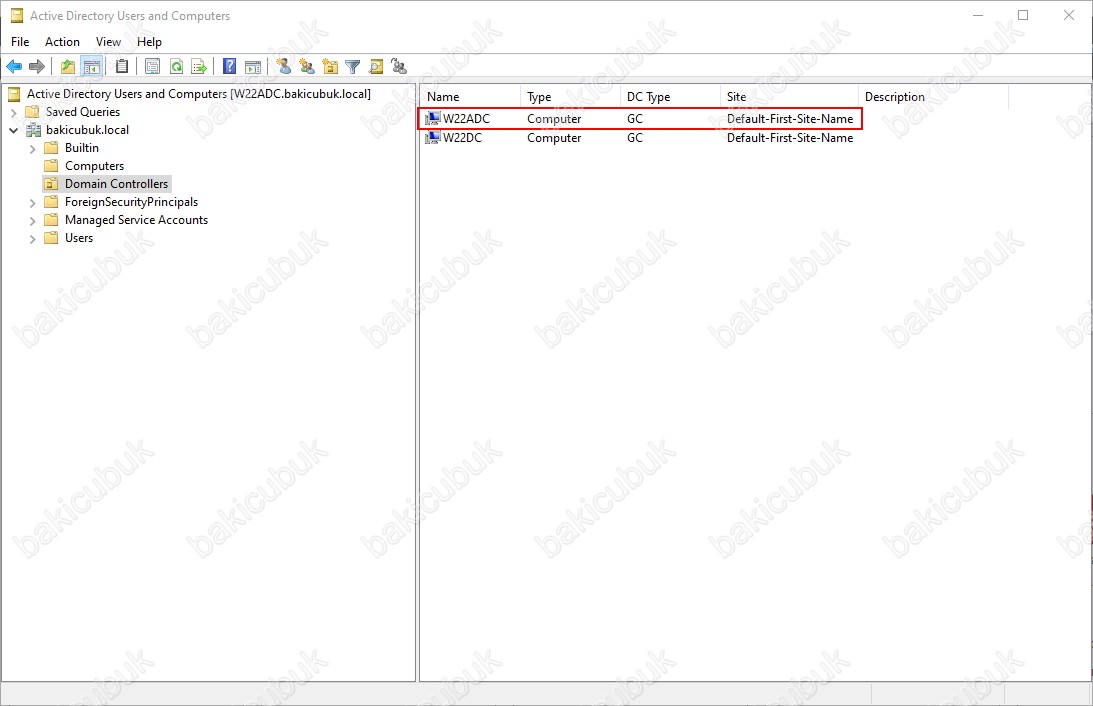
Server Manager konsolunu açıyoruz.
Dashboard ekranın da Add roles and Features tıkladıktan sonra Add roles and Features Wizard ekranı açılacaktır.
Add roles and Features Wizard ekranı açıldıktan sonra Start the Remove Roles and Features Wizard tıklayarak Remove Roles and Features Wizard çalışmasını sağlabilirsiniz.
Dashboard ekranın da Manage menüsü altında bulunan Remove Roles and Features ile tıklayarak direkt olarak Remove Roles and Features Wizard çalışmasını sağlabilirsiniz.
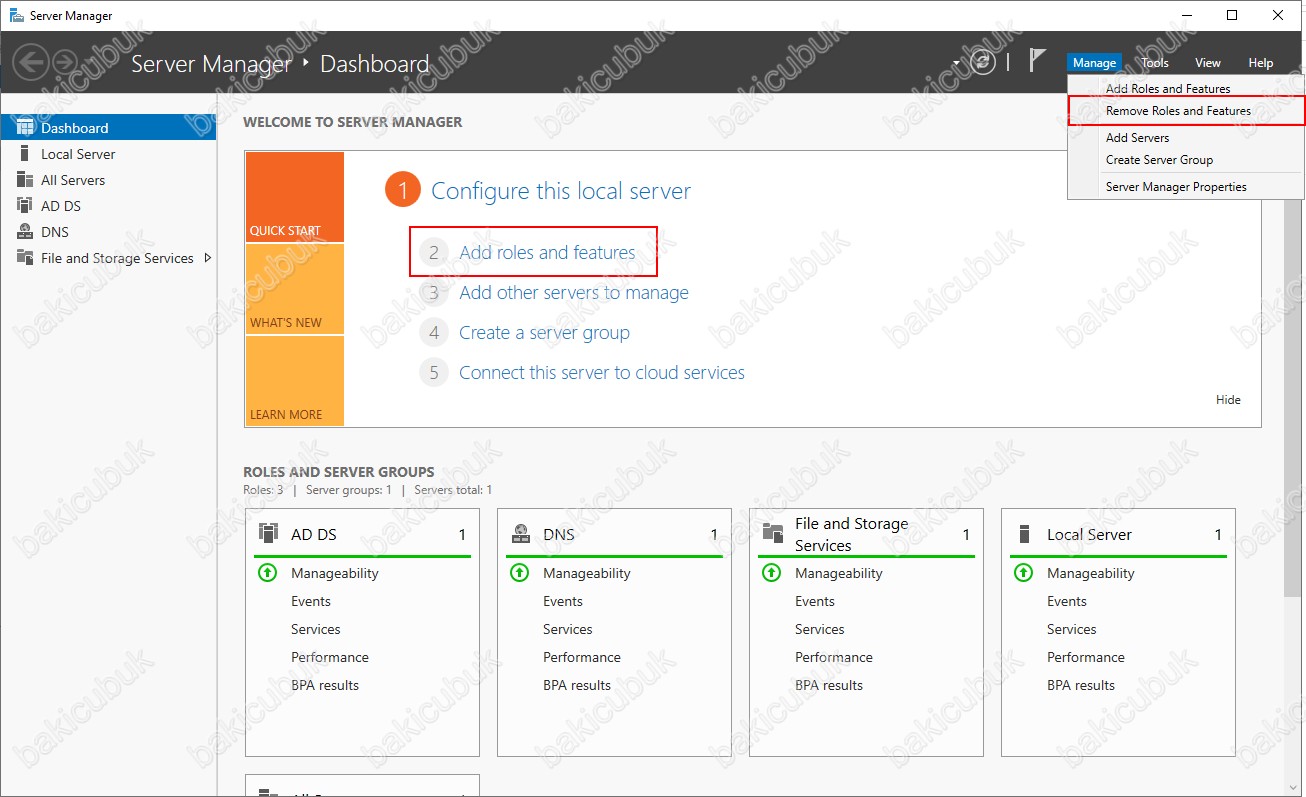
Before you begin bilgi ekranın da sunucumuz üzerinde herhangi bir Roles ( Rol ) ya da Feautures ( Özellik ) kurulumu yaparak yapılandıracağımız ekrandır.
Before you begin bilgi ekranın da bu defa sunucumuz üzerinde daha önceden yapılandırmış olduğumuz Active Directory Domain Services ( AD DS ) ve Domain Name Server ( DNS ) rollerini ve Additional Domain Controller yapılandırmasını kaldıracağımız için Start the Remove Roles and Features Wizard seçeneğine tıklayarak Remove Roles and Features Wizard çalışmasını sağlıyoruz.
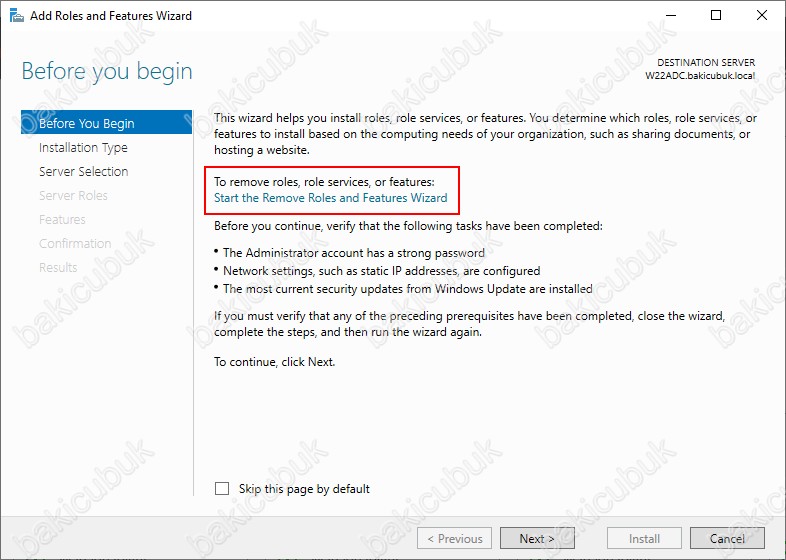
Remove Roles and Features Wizard bilgi ekranı geliyor karşımıza.
Active Directory Domain Services ( AD DS ) ve Domain Name Server ( DNS ) rollerini ve Additional Domain Controller yapılandırmasını kaldırma işlemine devam etmek için Next diyerek devam ediyoruz.
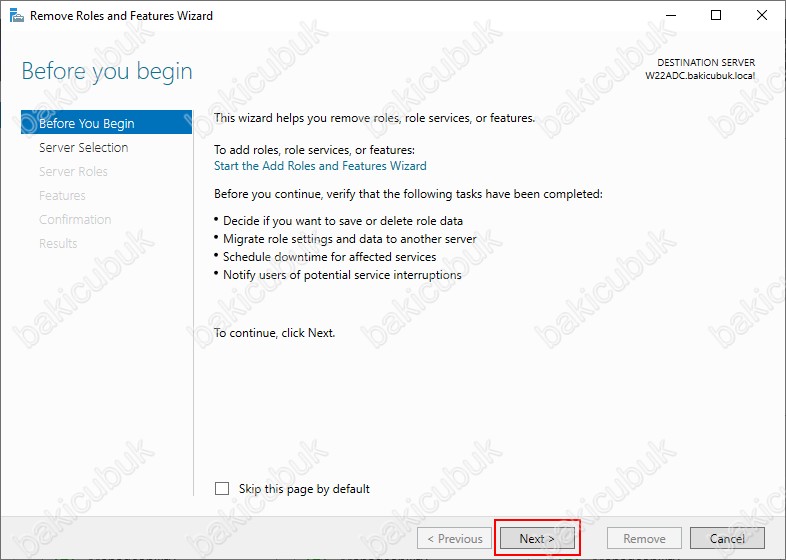
Select destination server ekranın da Active Directory Domain Services ( AD DS ) ve Domain Name Server ( DNS ) rollerini ve Additional Domain Controller yapılandırmasını hangi sunucu üzerinde kaldıracaksak o sunucuyu seçmemiz gerekiyor.
Select destination server ekranın da W22ADC isimli sunucumuz üzerinde Active Directory Domain Services ( AD DS ) ve Domain Name Server ( DNS ) rollerini ve Additional Domain Controller yapılandırmasını kaldıracağımız için bu sunucumuzu seçiyoruz ve Next diyerek kaldırma işlemine devam ediyoruz.
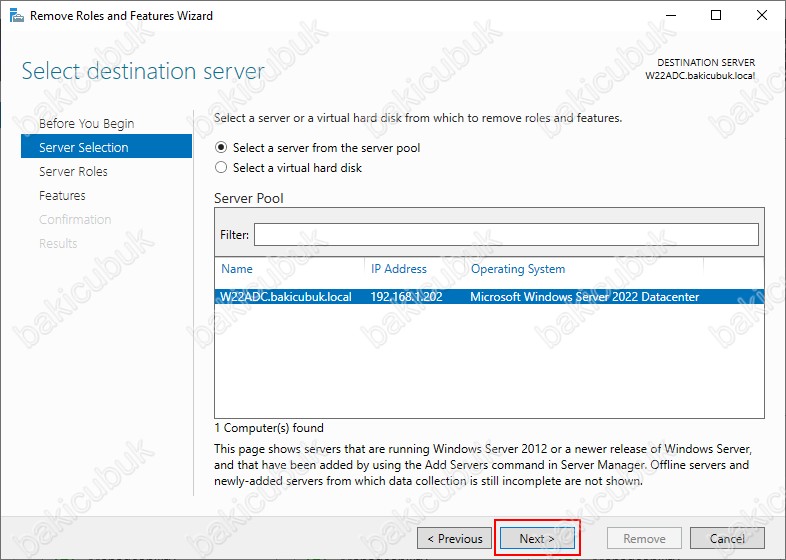
Remove server roles ekranın da Active Directory Domain Services ( AD DS ) ve Domain Name Server ( DNS ) rollerini ve Additional Domain Controller yapılandırmasını kaldıracağımız için Active Directory Domain Services rolünü seçiyoruz.
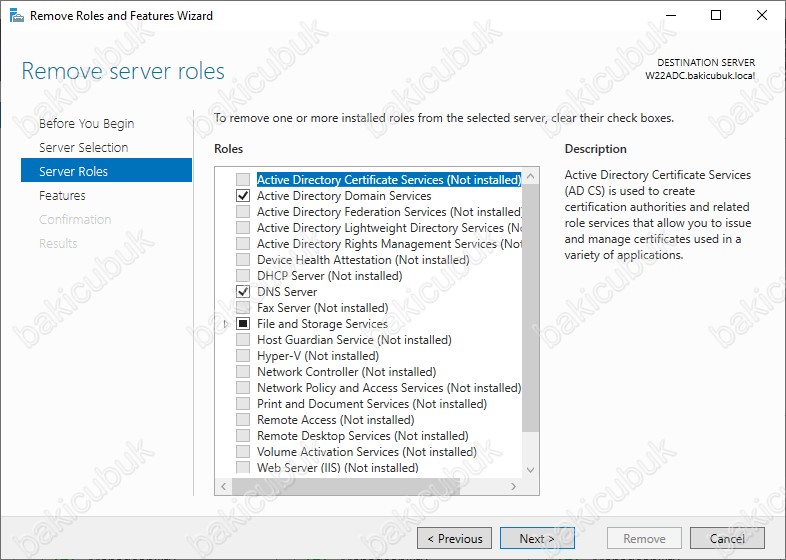
Active Directory Domain Services rolünü seçtiğimizde Remove Roles and Features Wizard ekranı geliyor karşımıza Active Directory Domain Services rolü ile birlikte diğer özelliklerimiz olan Group Policy Management ve Remote Administration Tools altında bulunan Active Directory Administrative Center ve AD DS Snap-Ins and Command Line Tools özelliklerinin kaldırılması gerektiğini belirtiyor.
Remove Features diyerek Group Policy Management ve Remote Administration Tools altında bulunan Active Directory Administrative Center ve AD DS Snap-Ins and Command Line Tools bu özelliklerinde kaldırılmasını sağlıyoruz.
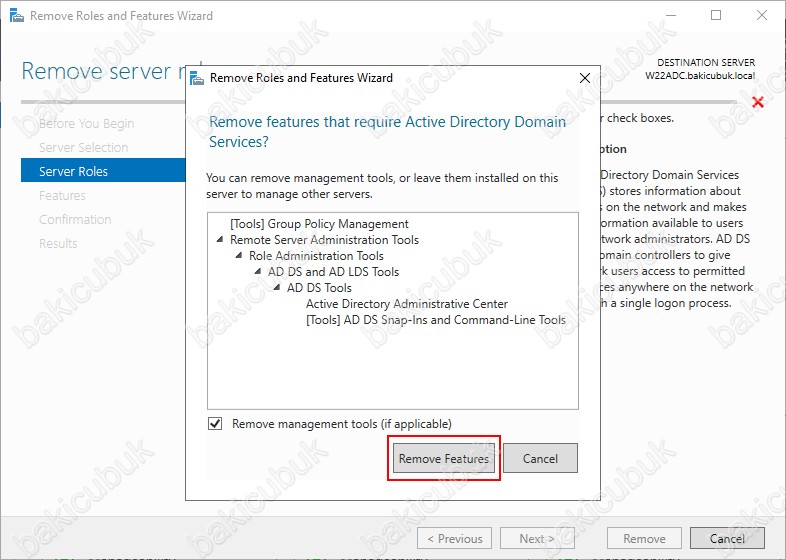
Validation Results ekranın da öncelikli olarak sunucumuz üzerindeki Additional Domain Controller yapılandırmasını Demote etmemiz yani Additional Domain Controller yapılandırmasını kaldırmamız gerekiyor.
Demote this domain controller seçeneğine tıklayarak sunucumuz üzerindeki Additional Domain Controller yapılandırmasını kaldırma işlemini başlatıyoruz.
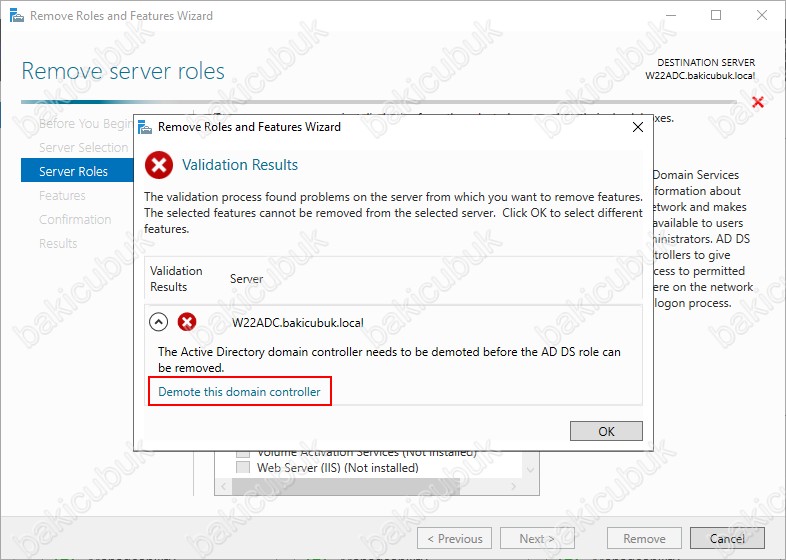
Credentials ekranın da sunucumuz üzerindeki Additional Domain Controller yapılandırmasını Administrator ya da Domain Admin yetkisine sahip User ( Kullanıcı ) ile kaldıracağımızı belirliyoruz. Change diyerek User ( Kullanıcı ) değiştirebilirsiniz.
Force the Removal of this domain controller : Windows Server 2008 R2 Active Directory Domain Controller üzerinde kullanmış olduğumuz dcpromo /force komutu ile aynı işlemi yapmaktadır. Force the Removal of this domain controller seçeneği Windows Server 2008 R2 Active Directory Domain Controller üzerinde kaldırma işleminde olduğu gibi ortamdan kaldırmak istediğimiz Domain Controller çeşitli nedenlerden dolayı, Primary Domain Controller ya da diğer Additional Domain Controller ulaşamadığı durumlarda kullanmış olduğumuz seçenektir.
Last domain controller in the domain : Eğer bu sunucu ortamımızda Primary Domain Controller olarak görev yapıyor olsaydı. Yani ortamda sadece bu sunucu Domain Controller olarak görev yapsaydı ve Active Directory Domain rolleri bu sunucu üzerinde olsaydı bu seçenek gelecekti karşımıza ve bu seçeneği seçerek ilerleyecektik. Ancak bu sunucumuz ortamda Additional Domain Controller olarak görev yaptığı için bu seçeneğini görmüyoruz.
Credentials ekranın da gelen seçeneklerde herhangi bir değişiklik yapmadan Next diyerek devam ediyoruz.
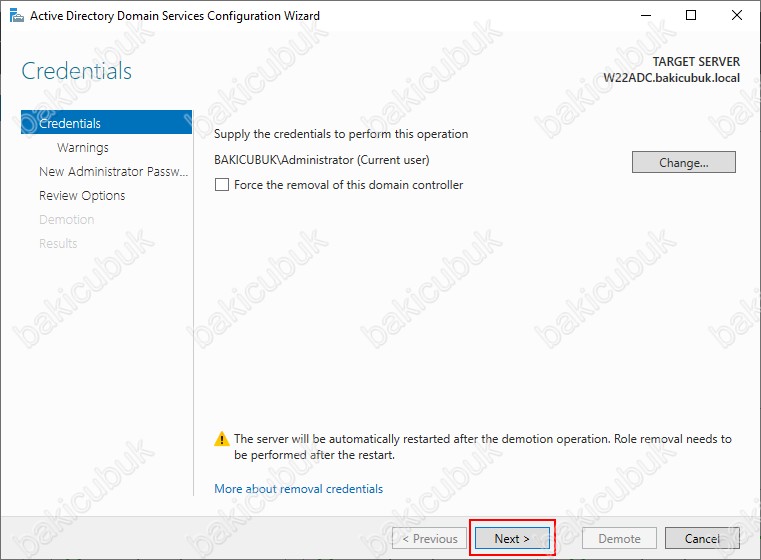
Warnings ekranın da sunucumuzun Domain Name System ( DNS ) Server ve Global Catalog olarak görev yaptığı bilgisini görüyoruz.
Global Catalog : Global Catalog (GC), Active Directory Forest’ı içinde yer alan her objeyi bulunduran bir veritabanıdır ve Global Catalog Server‘larda tutulur. Bu barındırılan özellikler, varsayılan olarak, sorgulamalar esnasında en sık kullanılan özelliklerdir. Global Catalog kullanıcılara şu hizmetleri sunar ;
- Gereken verinin nerede olduğundan bağımsız olarak Active Directory Domain objeleri hakkında bilgiler sunar.
- Bir ağa login olunurken Universal Group Membership bilgisini kullanır.
Global Catalog Sunucusu Domain’deki bir Domain Controller’dır ve Domain’de oluşturulan ilk Domain Controller otomatik olarak Global Catalog seviyesine yükseltilir.
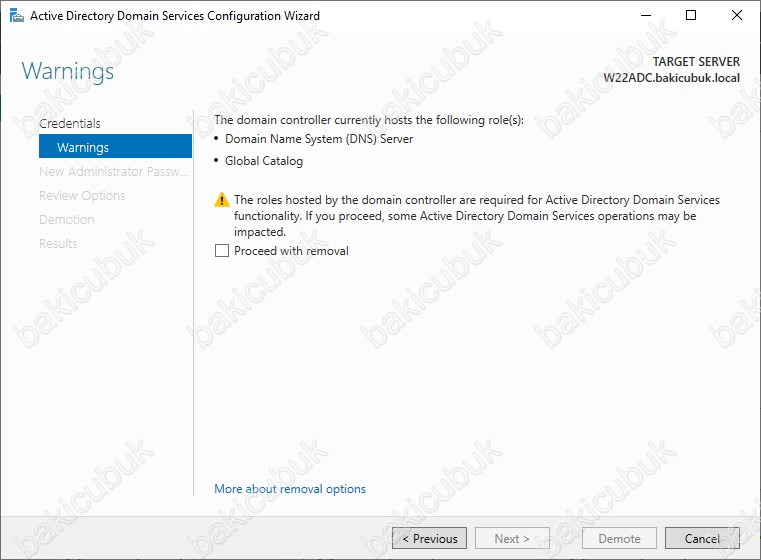
Warnings ekranın da Proceed with removal seçeneğini işaretliyoruz ve Additional Domain Controller yapılandırmasını kaldırma işlemine Next diyerek devam ediyoruz.
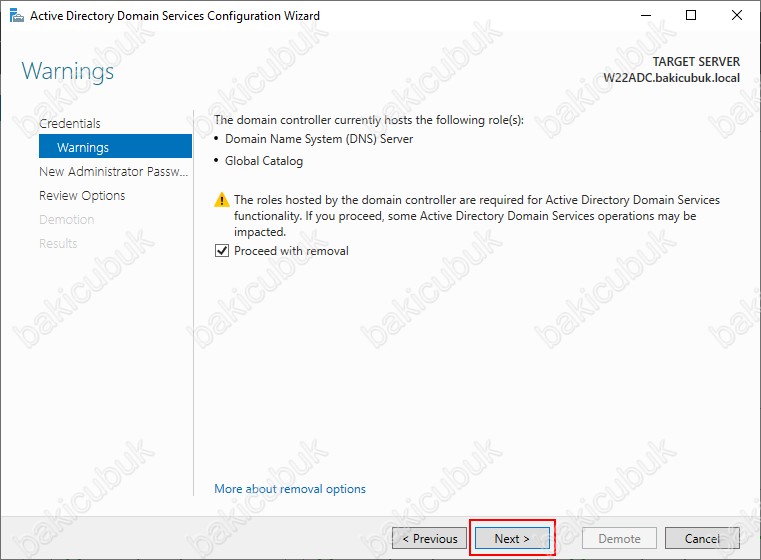
New Administrator Password ekranın da sunucumuz üzerinde Additional Domain Controller yapılandırmasını kaldırdıktan sonra sunucumuz üzerinde kullanacağımız Local Administrator için bir Password ( Parola ) belirlememiz gerekiyor.
New Administrator Password ekranın da Local Administrator için bir Password ve Confirm password bölümlerinde bir Password ( Parola ) belirliyoruz ve Next diyerek devam ediyoruz.
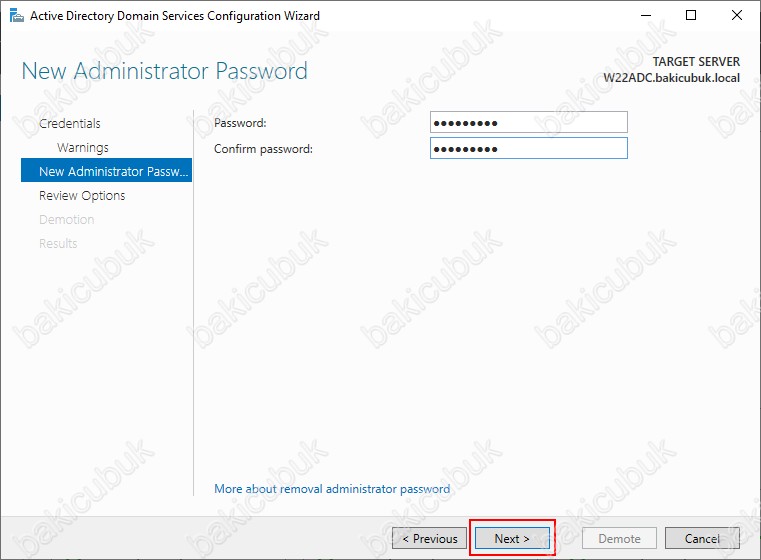
Review Options ekranın da daha önceki adımlarda Additional Domain Controller yapılandırmasını kaldırmak için yapmış olduğumuz yapılandırmanın özetini görmekteyiz.
Review Options ekranın da View Script bölümüne tıklayarak Additional Domain Controller kaldırmak için yapmış olduğumuz yapılandırmayı PowerShell komutlarını alarak kaldırımı bu şekilde yapabiliriz.
Review Options ekranın da sunucumuz üzerindeki Additional Domain Controller yapılandırmasını kaldırmak için Demote tıklayarak işlemini başlatıyoruz.
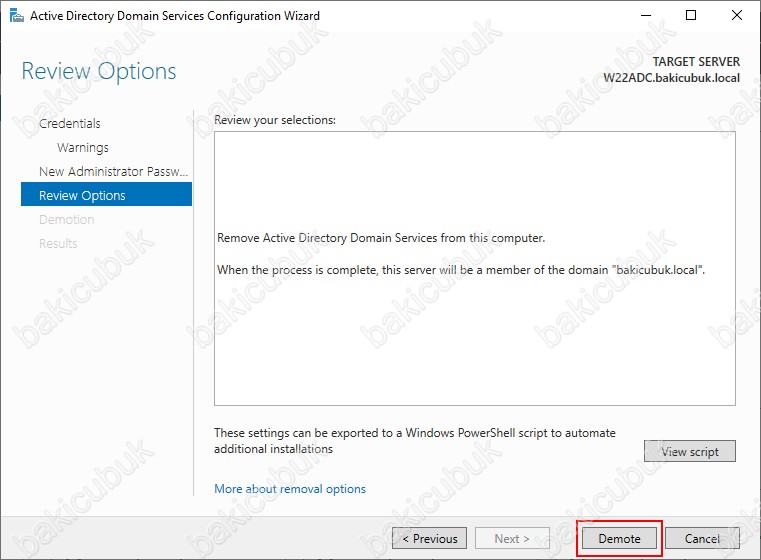
Demotion ekranın da W22ADC isimli sunucumuz üzerindeki Additional Domain Controller yapılandırma kaldırma işleminin başladığını görüyoruz.
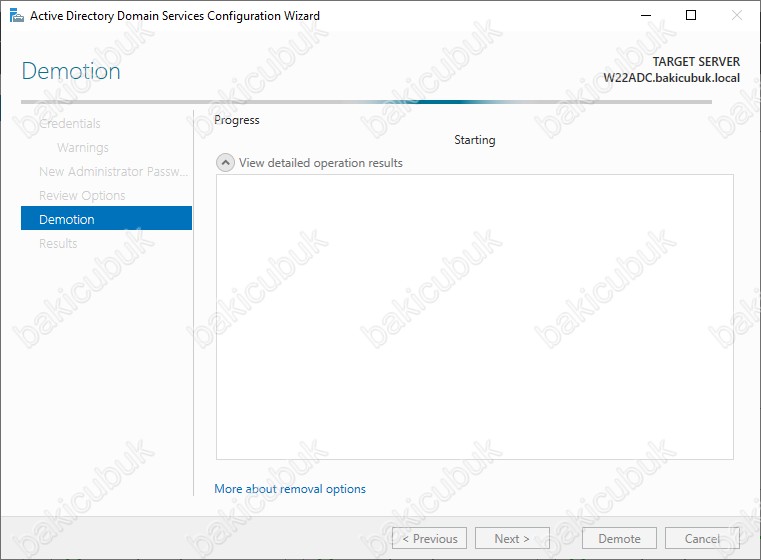
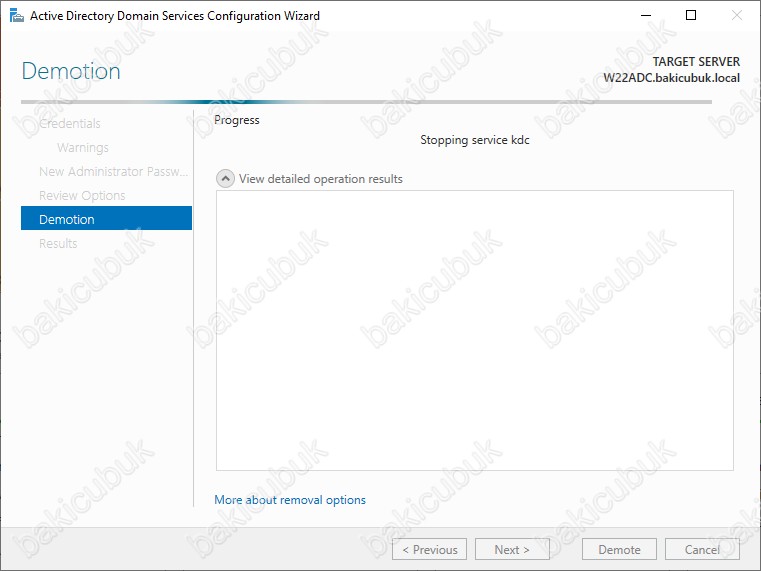
W22ADC isimli sunucumuz üzerindeki Additional Domain Controller yapılandırmasının kaldırma işlemi tamamlanıyor. Sunucumuz Additional Domain Controller yapılandırmasının kaldırma işleminden sonra otomatik olarak yeniden başlayacaktır.
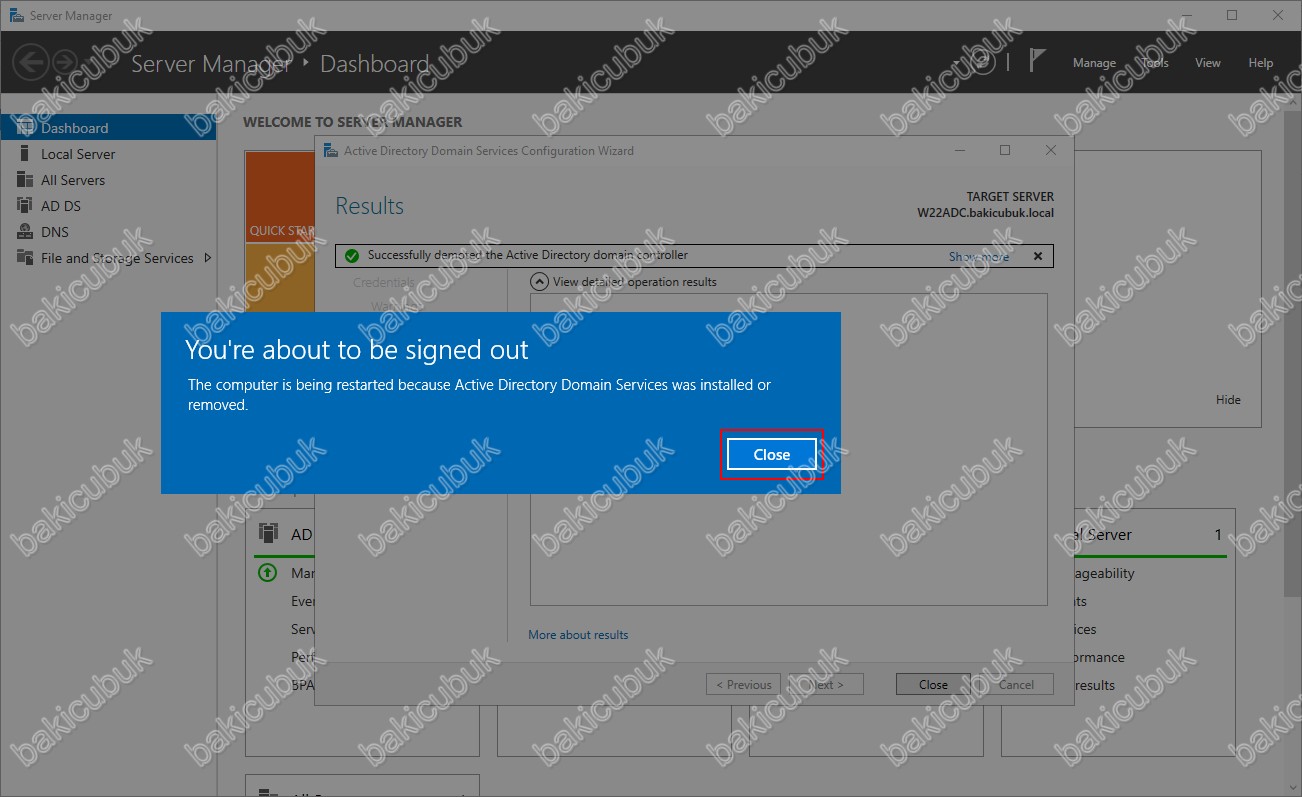
Sunucumuz yeniden başladıktan sonra Server Manager konsolunu açıyoruz.
Dashboard ekranın da sunucumuzun Active Directory Domain Services ( AD DS ) rolünün kurulu olduğunu ancak sunucumuz üzerinde herhangi bir yapılandırma olmadığı için Promote this server to a domain controller uyarısını görüyoruz.
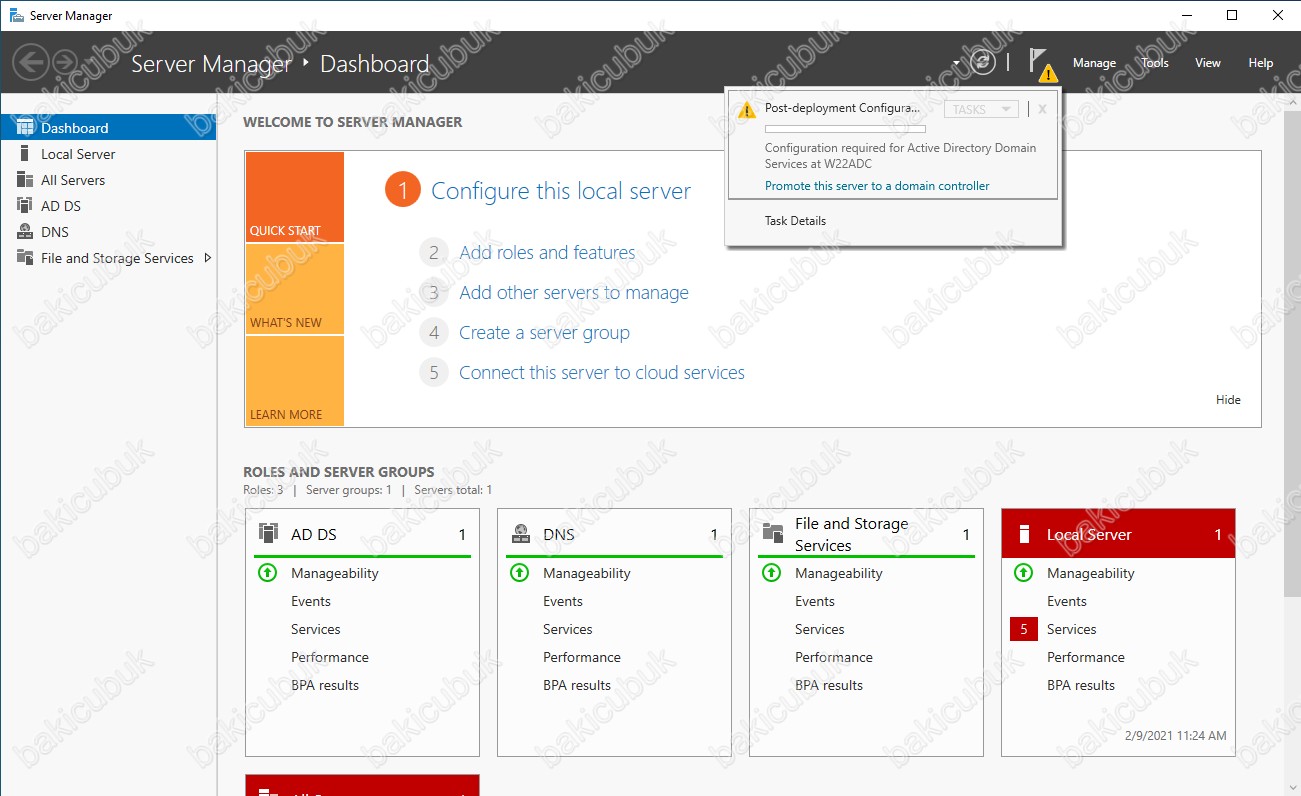
Ortamımızdaki W22DC isimli Primary Directory Domain üzerinde Active Directory Users and Computers konsolunu açıyoruz.
Domain Controllers isimli Organize Unit ( OU ) altında W22ADC isimli sunucumuzun olmadığını görüyoruz
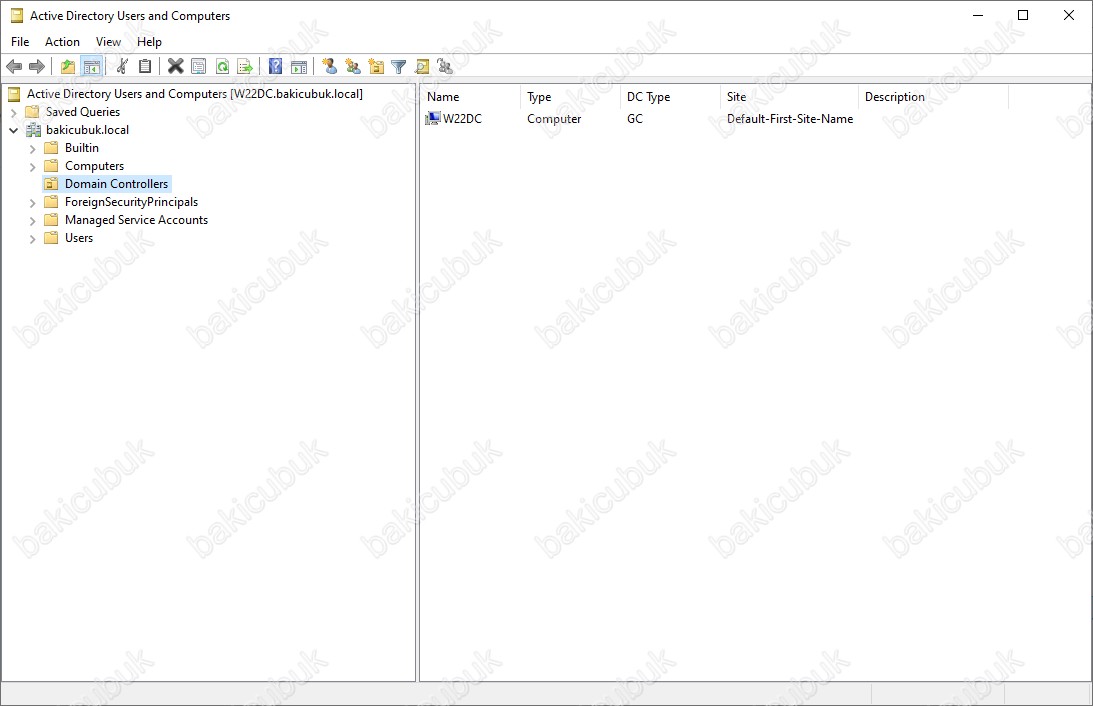
Active Directory Users and Computers konsolunda Computers isimli Organize Unit ( OU ) altında W22ADC isimli sunucumuzun Additional Domain Controller yapılandırmasının Demote işleminden sonrasında buraya geldiğini görüyoruz.
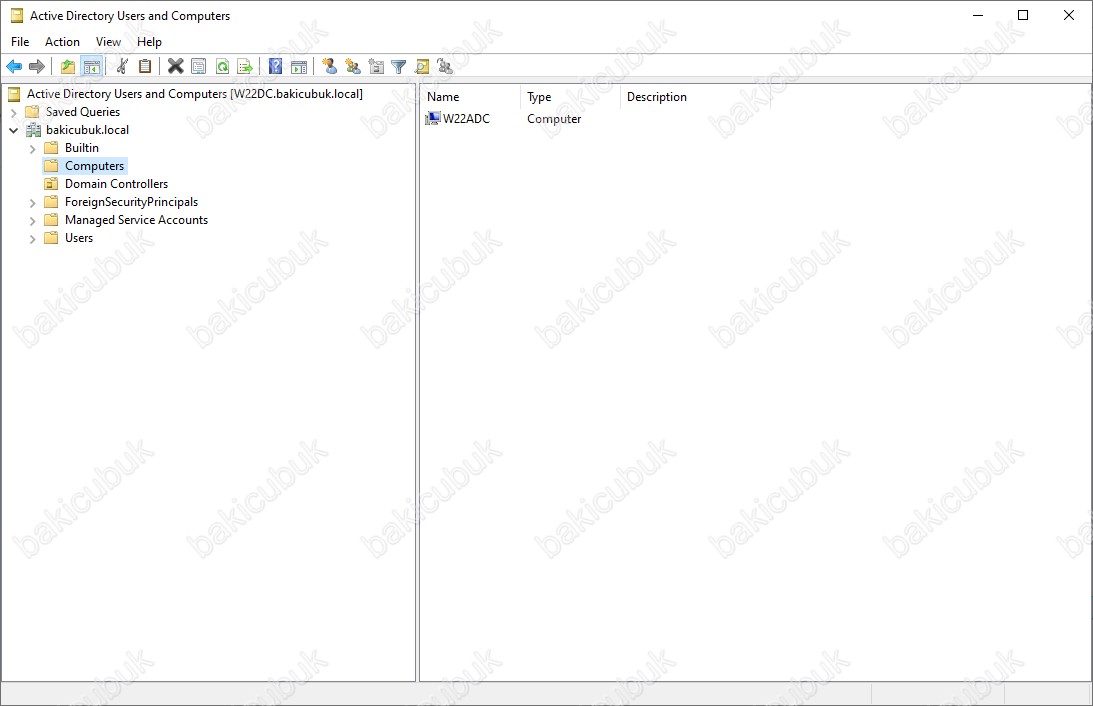
Sunucumuz üzerindeki Additional Domain Controller yapılandırmasını Demote işlemini tamamladıktan sonra şimdi Active Directory Domain Services ( AD DS ) ve Domain Name Server ( DNS ) rollerini kaldırabiliriz.
Server Manager konsolunu açıyoruz.
Dashboard ekranın da Add roles and Features tıkladıktan sonra Add roles and Features Wizard ekranı açılacaktır. Add roles and Features Wizard ekranı açıldıktan sonra Start the Remove Roles and Features Wizard tıklayarak Remove Roles and Features Wizard çalışmasını sağlabilirsiniz.
Dashboard ekranın da Manage menüsü altında bulunan Remove Roles and Features ile tıklayarak direkt olarak Remove Roles and Features Wizard çalışmasını sağlabilirsiniz.
Server Manager konsolunun da Manage menüsünden Remove Roles and Features ile Roles ( Rol ) ve Feautures ( Özellik ) kaldırma sihirbazını açıyoruz.
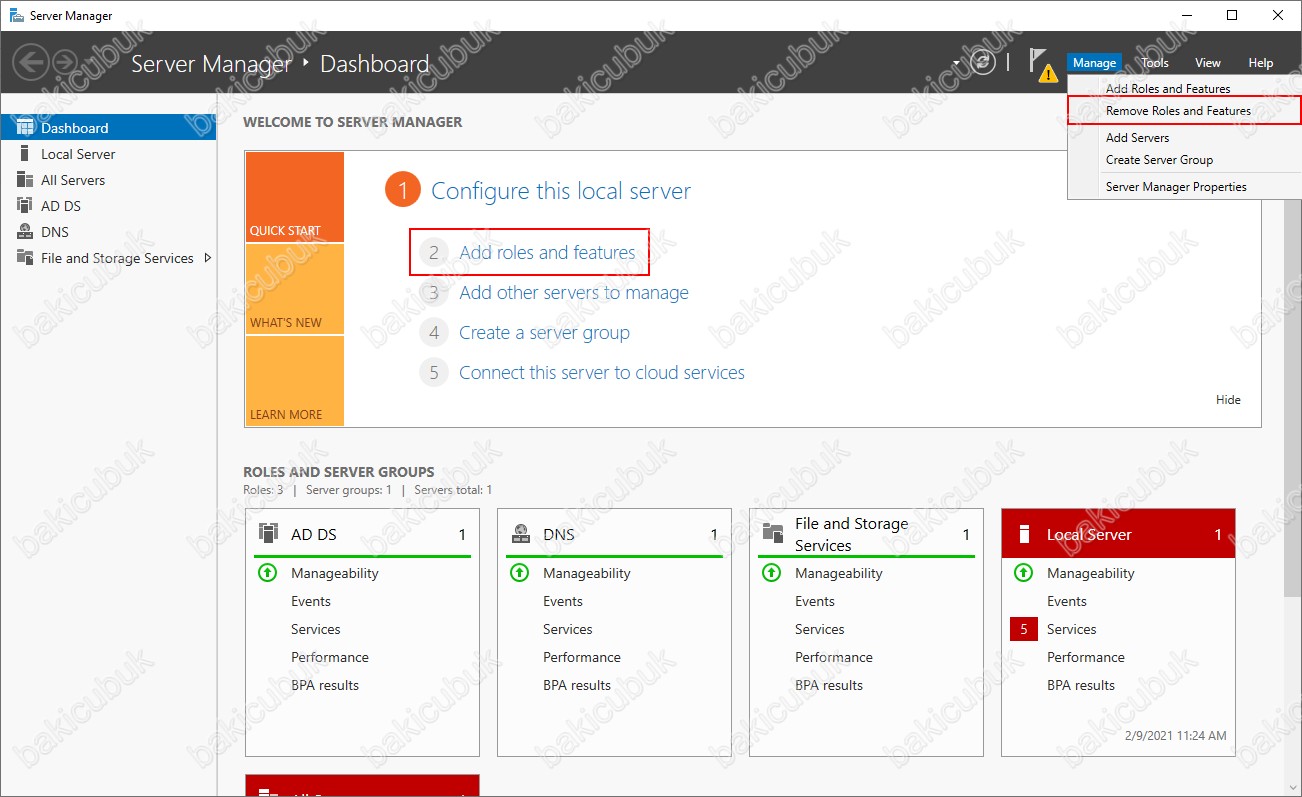
Remove Roles and Features Wizard ekranın da sunucumuz üzerine herhangi bir Roles ( Rol ) ya da Feautures ( Özellik ) kaldırma işlemini yapılandırdığımız ekrandır.
Sunucumuz üzerinde daha önceden yapılandırmış olduğumuz Active Directory Domain Services ( AD DS ) ve Domain Name Server ( DNS ) rollerini kaldıracağız.
Before you begin ekranın da Active Directory Domain Services ( AD DS ) ve Domain Name Server ( DNS ) rollerini kaldırma işlemine devam etmek için Next diyerek devam ediyoruz.
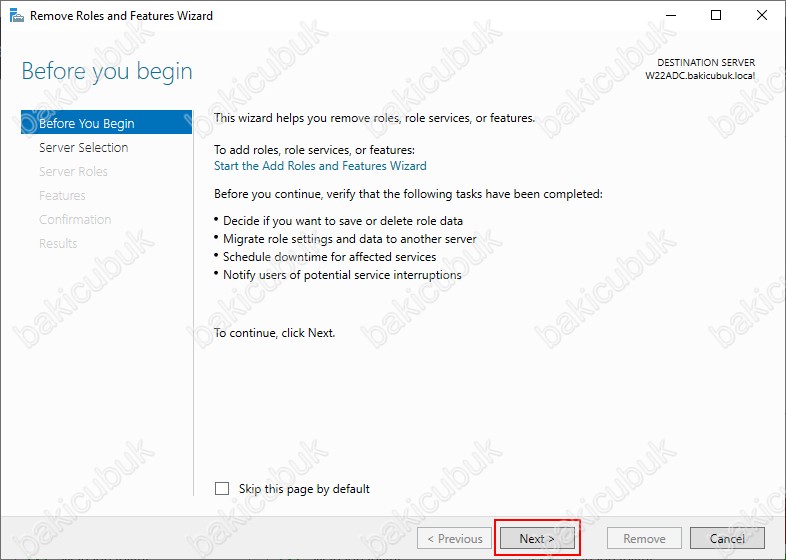
Select destination server ekranın da Active Directory Domain Services ( AD DS ) ve Domain Name Server ( DNS ) rolleri hangi sunucu üzerinde kaldıracaksak o sunucuyu seçmemiz gerekiyor.
Select destination server ekranın da W22ADC isimli sunucumuz üzerinde Active Directory Domain Services ( AD DS ) ve Domain Name Server ( DNS ) rollerini kaldıracağımız için bu sunucumu seçiyoruz ve Next diyerek kaldırma işlemine devam ediyoruz.
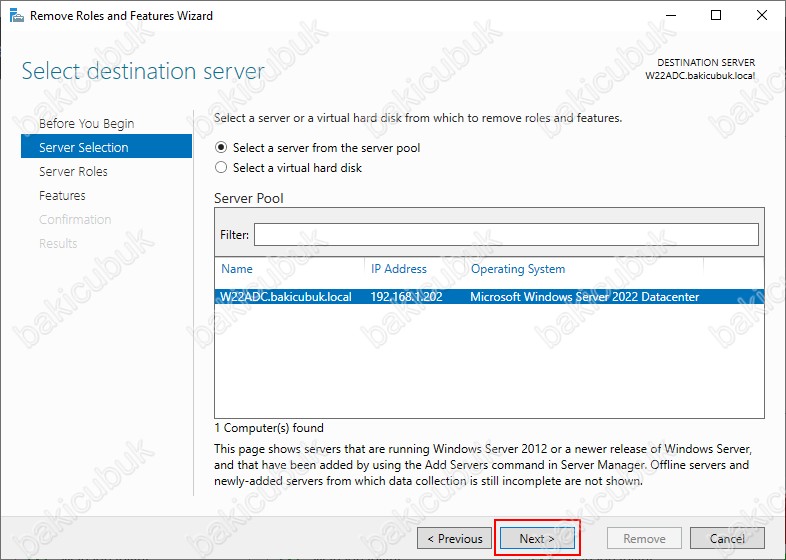
Remove server roles ekranın da W22ADC isimli sunucumuz üzerinde Active Directory Domain Services ( AD DS ) ve Domain Name Server ( DNS ) rollerini kaldıracağımız için Active Directory Domain Services rolünü seçiyoruz.
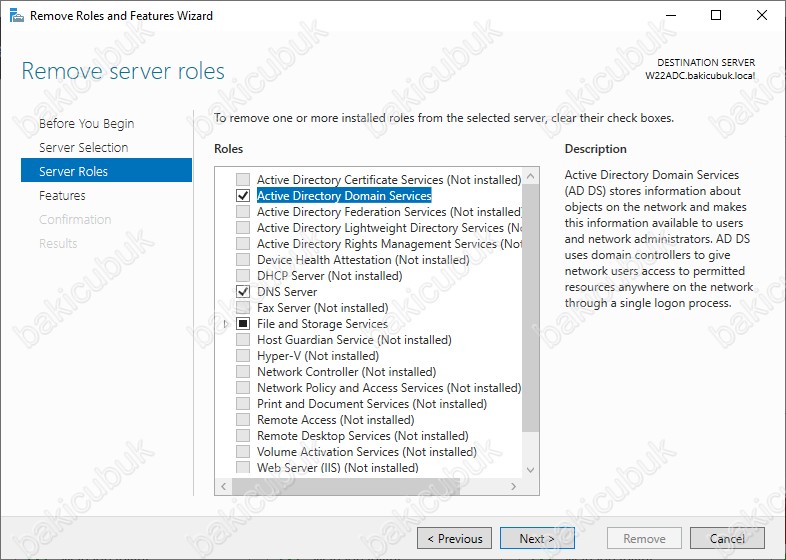
Active Directory Domain Services rolünü seçtiğimizde Remove Roles and Features Wizard ekranı geliyor karşımıza Active Directory Domain Services rolü ile birlikte diğer özelliklerimiz olan Group Policy Management ve Remote Administration Tools altında bulunan Active Directory Administrative Center ve AD DS Snap-Ins and Command Line Tools özelliklerinin kaldırılması gerektiğini belirtiyor.
Remove Features diyerek Group Policy Management ve Remote Administration Tools altında bulunan Active Directory Administrative Center ve AD DS Snap-Ins and Command Line Tools bu özelliklerinde kaldırılmasını sağlıyoruz.
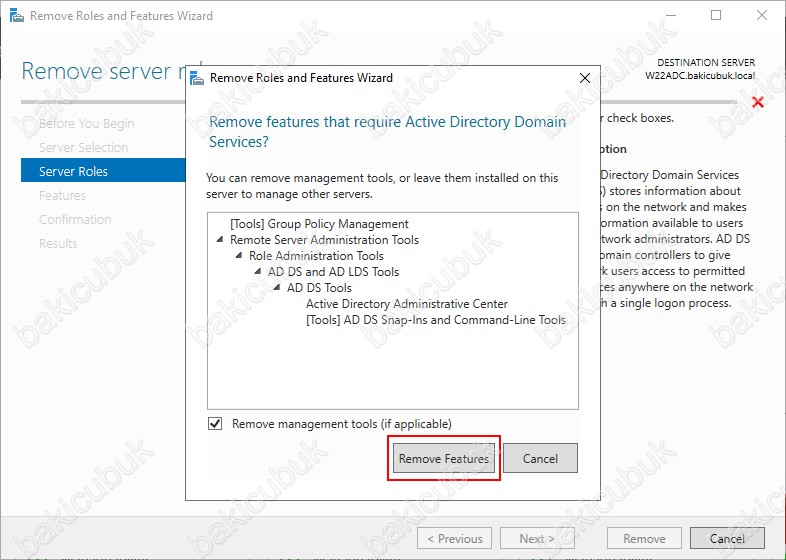
Remove server roles ekranın da W22ADC isimli sunucumuz üzerinde Active Directory Domain Services kaldırmak için hazır.
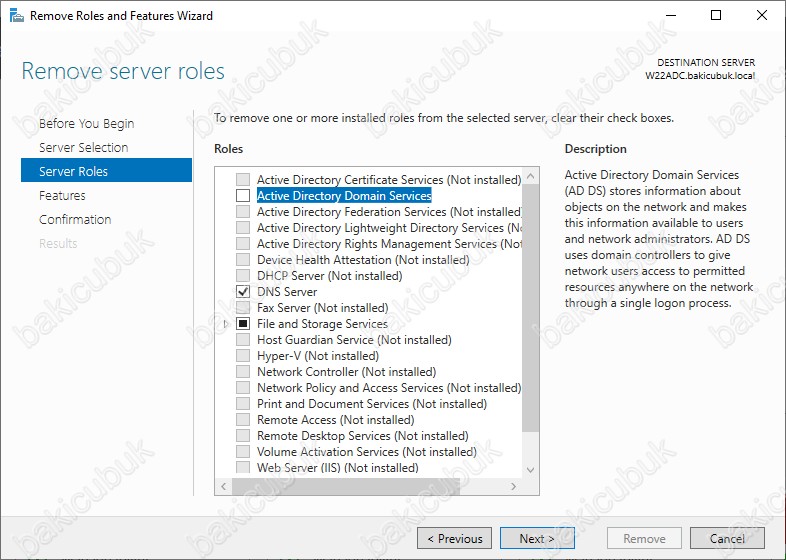
Remove server roles ekranın da W22ADC isimli sunucumuz üzerinde DNS Server rolünü seçiyoruz.
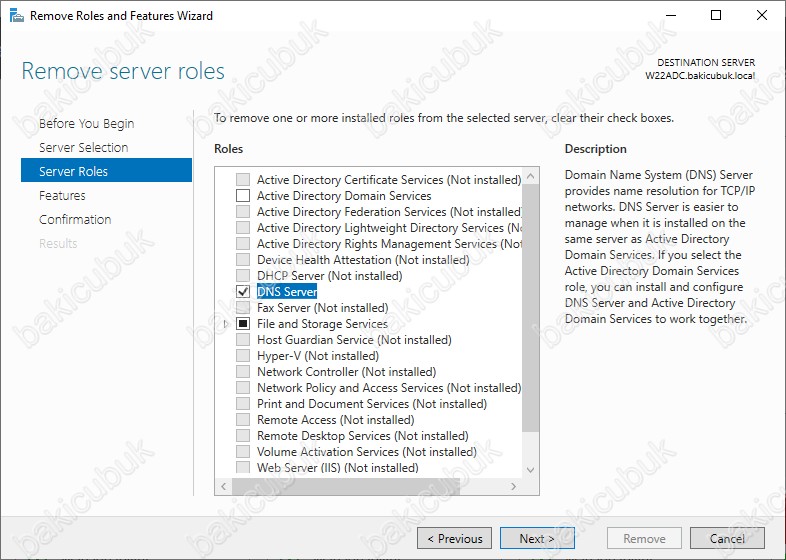
DNS Server rolünü seçtiğimizde Remove Roles and Features Wizard ekranı geliyor karşımıza DNS Server rolü ile birlikte diğer özelliklerimiz olan Remote Administration Tools ve onunda altında bulunan Role Administration Tools altında bulunan DNS Server Tools özelliklerinin yapılandırılmasının kaldırılması gerektiğini belirtiyor.
Remove Features diyerek bu özelliğinde kaldırılmasını sağlıyoruz.
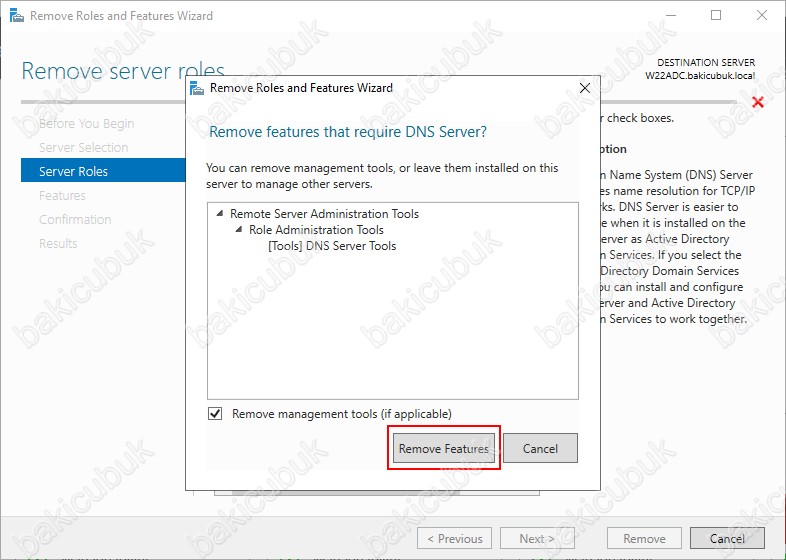
Remove server roles ekranın da W22ADC isimli sunucumuz üzerinde DNS Server kaldırmak için hazır.
Remove server roles ekranın da W22ADC isimli sunucumuz üzerinde Active Directory Domain Services ve DNS Server rolleri kaldırmak için Next diyerek devam ediyoruz.
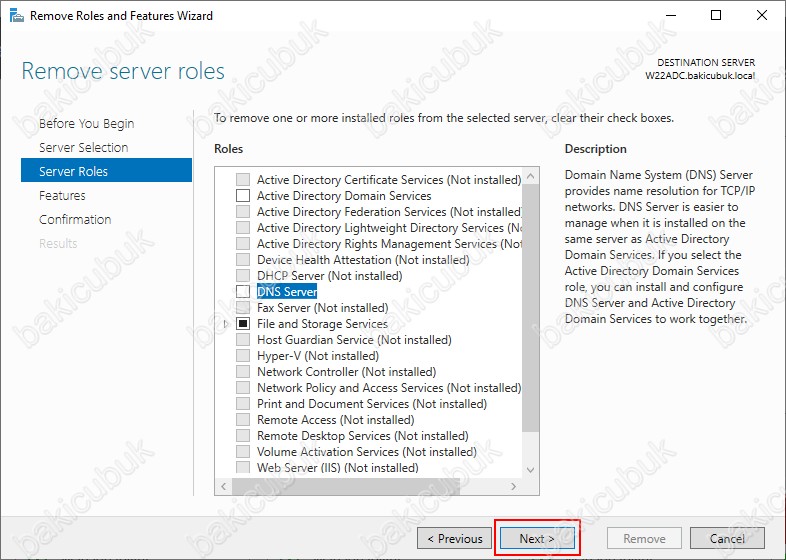
Remove features ekranın da herhangi bir Features ( Özellik ) seçmeden devam edebilirsiniz. Çünkü Remove server roles ekranın da Active Directory Domain Services ve DNS Server rollerini kaldırmak için seçtiğimizde kurulu olan Features ( Özellik ) kaldırılması için onay vermiştik.
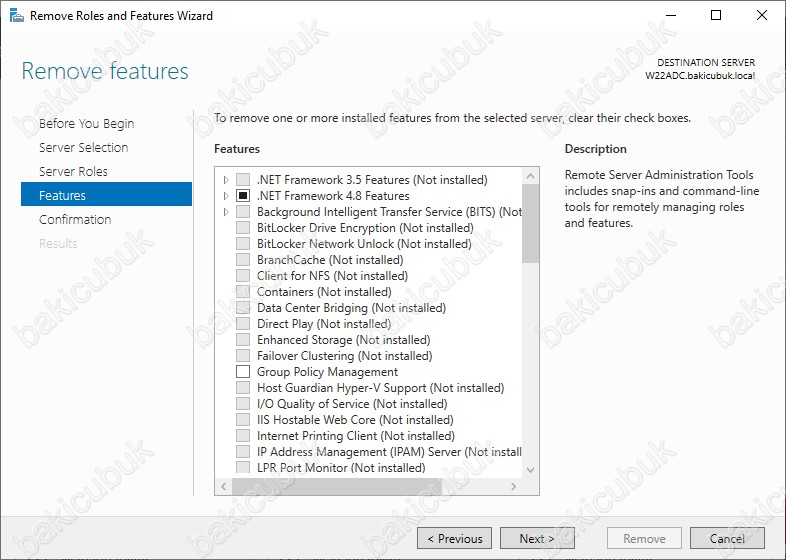
Remove features ekranın da Active Directory Domain Services rolü ile birlikte diğer özelliklerimiz olan Group Policy Management Features ( Özellik ) kaldırılmak için işaretinin kaldırıldığını görüyoruz.
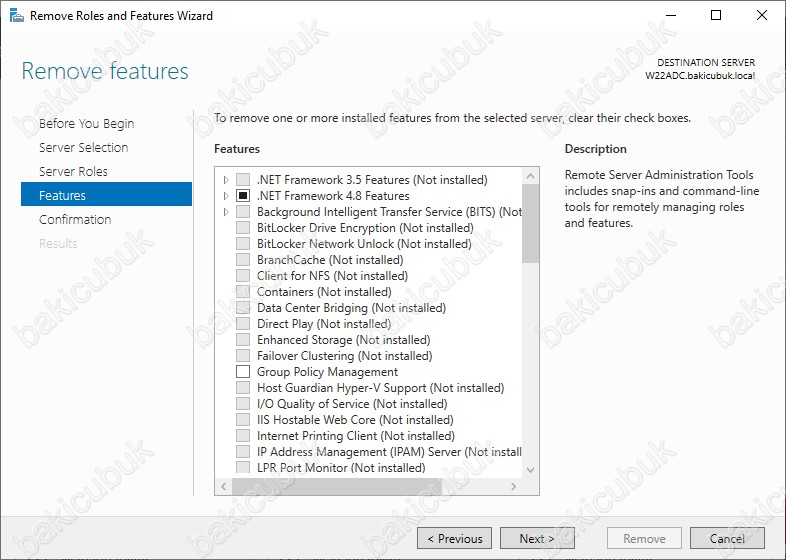
Remove features ekranın da Active Directory Domain Services rolü ile birlikte diğer özelliklerimiz olan Remote Administration Tools altında bulunan Active Directory Administrative Center ve AD DS Snap-Ins and Command Line Tools özelliklerinin kaldırılması için onay vermiştik.
Remove features ekranın da Remote Administration Tools altında bulunan Active Directory modele Windows PowerShell bu özelliği kaldırmadığı için seçerek kaldırılmasını sağlabilirsiniz.
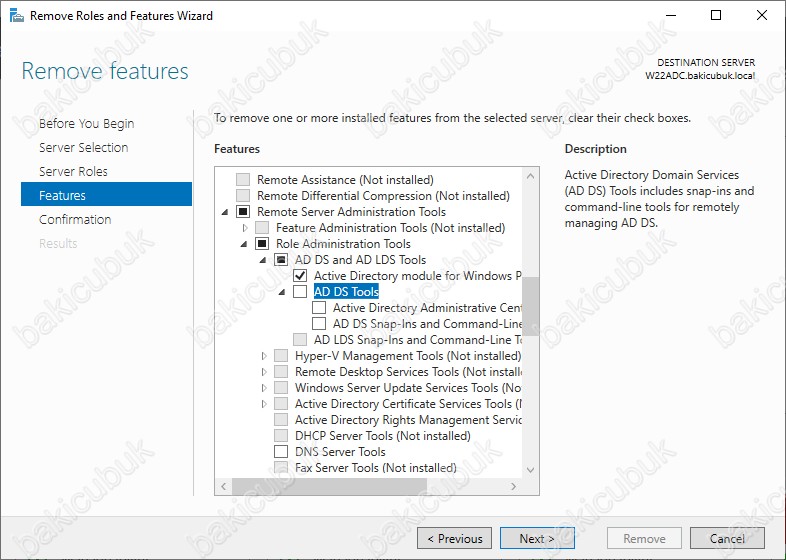
Remove features ekranın da DNS Server rollerini kaldırmak için seçtiğimizde kurulu olan Features ( Özellik ) kaldırılması için onay vermiştik.
Remove features ekranın da Remote Administration Tools altında bulunan DNS Server Tools Features ( Özellik ) kaldırılmak için işaretinin kaldırıldığını görüyoruz.
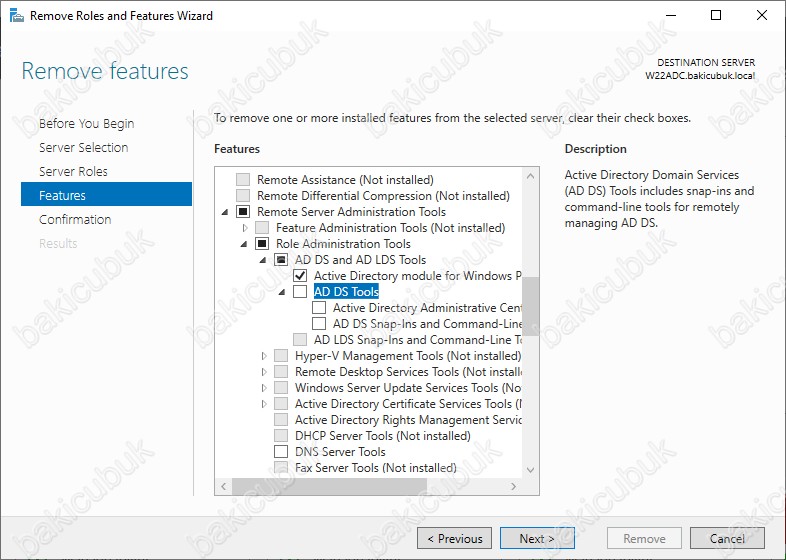
Remove features ekranın da gerekli yapılandırmayı tamamladıktan sonra Next diyerek devam ediyoruz.
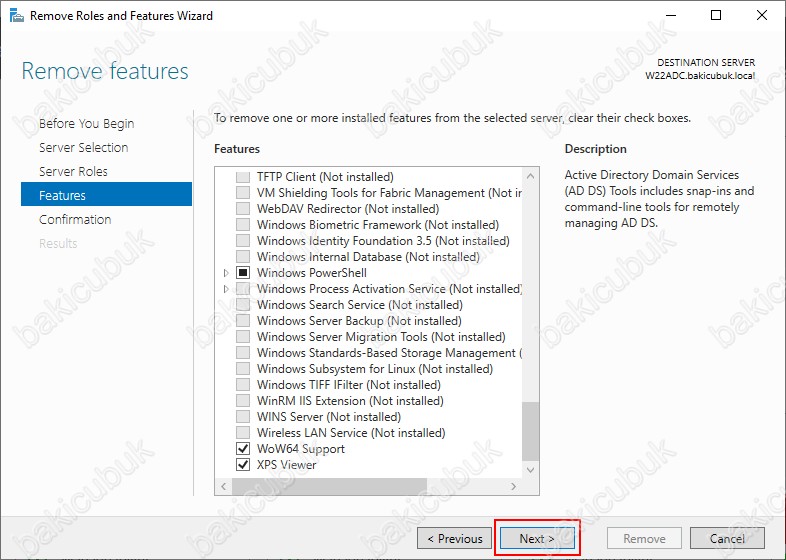
Confirm removal selections ekranın da sunucumuz üzerindeki Active Directory Domain Services ve DNS Server rollerinin kaldırılacağını görüyoruz.
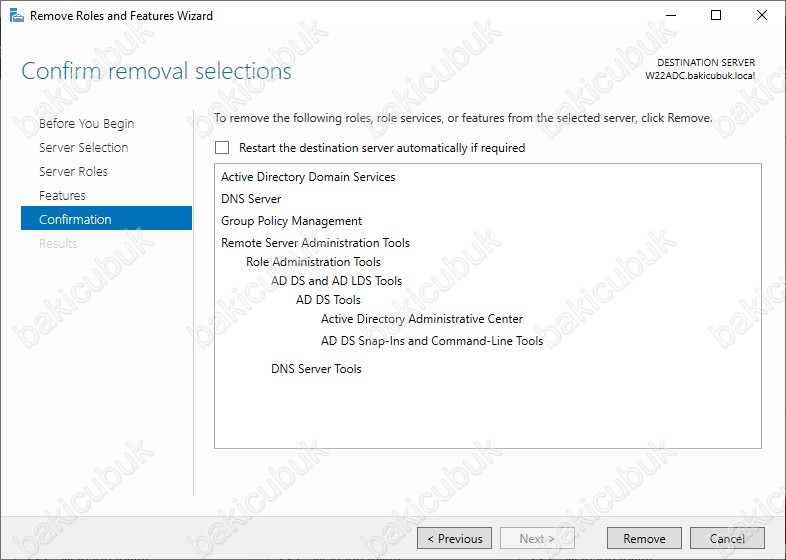
Confirm removal selections ekranın da sunucumuz üzerindeki Active Directory Domain Services ve DNS Server rollerini kaldırıldıktan sonra sunucumuzun yeniden başlaması için Restart the destination server automatically if required seçeneğini seçerek Active Directory Domain Services ve DNS Server rollerini kaldırıldıktan sonra sunucumuzun otomatik olarak yeniden başlamasını sağlamak için Yes diyoruz.
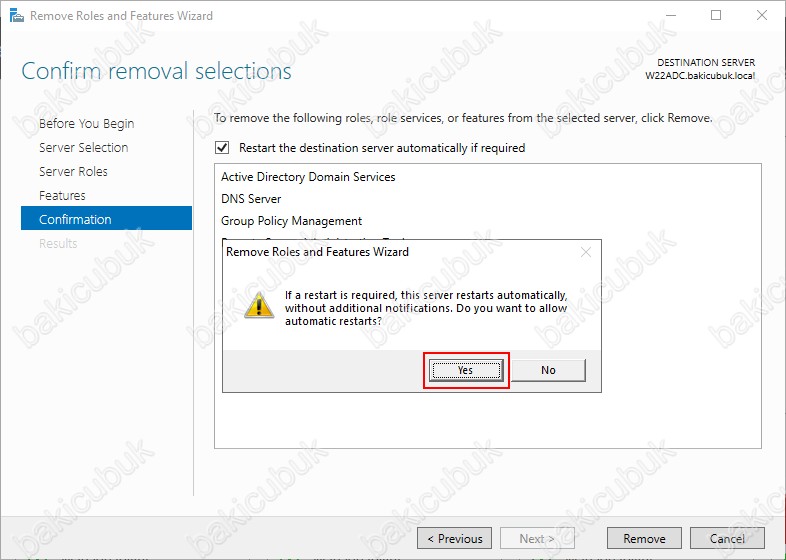
Confirm removal selections ekranın da sunucumuz üzerindeki Active Directory Domain Services ve DNS Server rollerinin kaldırılması için Remove diyoruz.
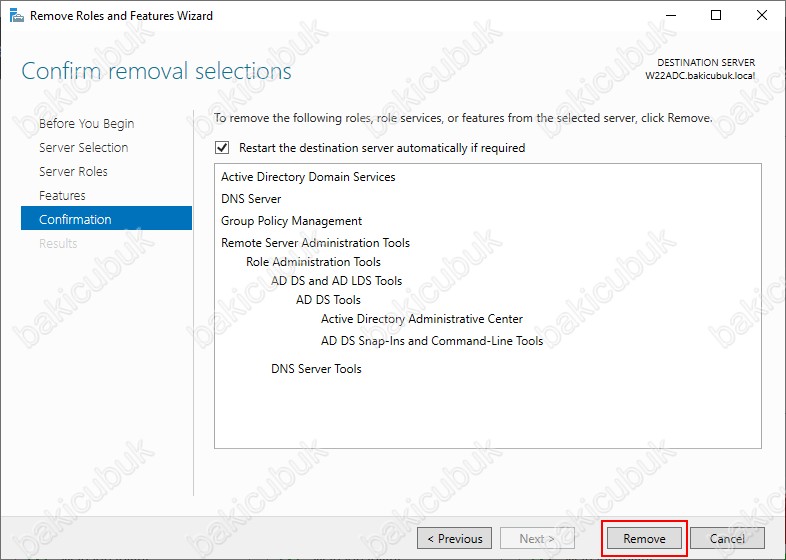
Removal progress ekranın da sunucumuz üzerindeki Active Directory Domain Services ve DNS Server rollerinin kaldırılma işleminin başladığını görüyoruz.
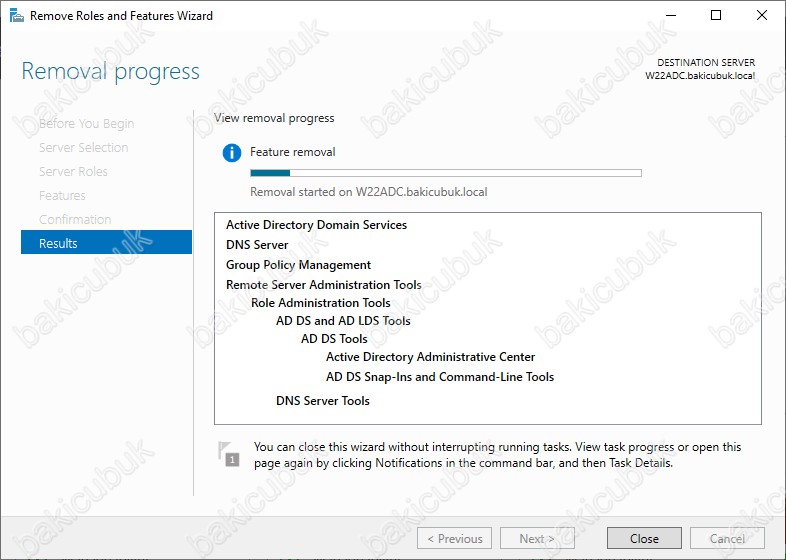
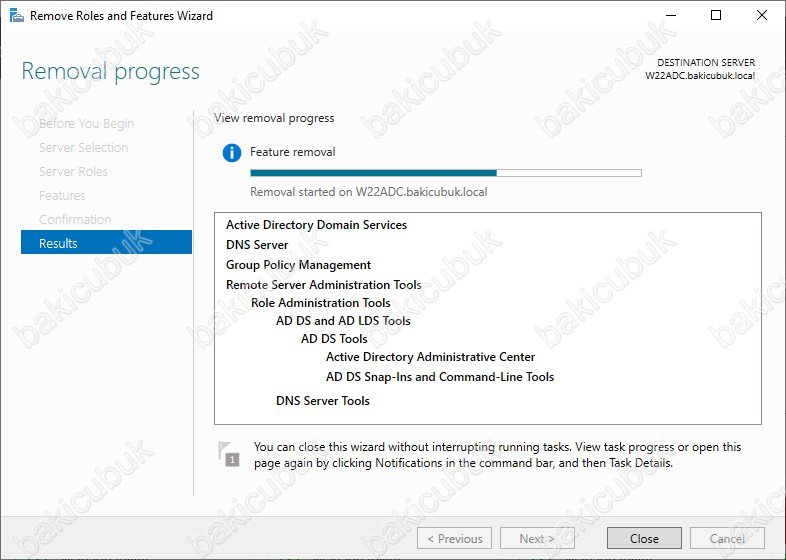
Removal progress ekranın da sunucumuz yeniden başladıktan sonra sunucumuz üzerindeki Active Directory Domain Services ve DNS Server rollerinin kaldırıldığını görüyoruz.
Close diyerek Remove Roles and Features Wizard ekranını kapatıyoruz.
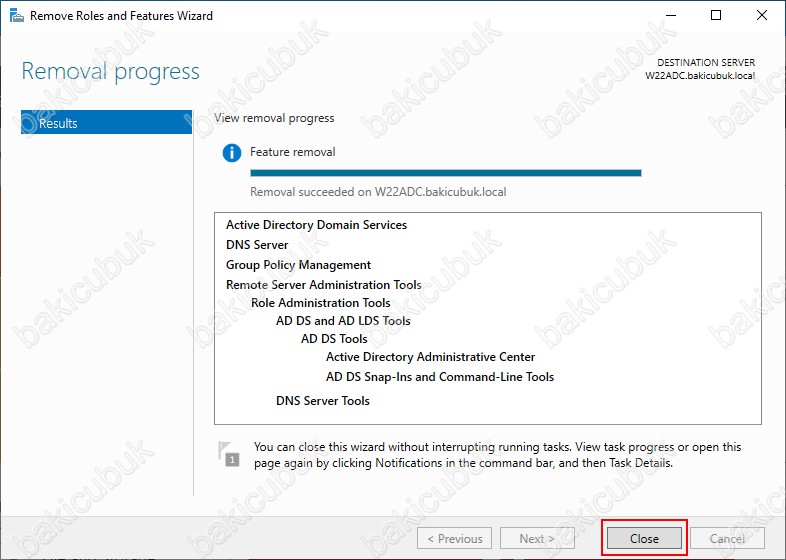
Server Manager konsolunu açıyoruz.
Dashboard ekranın da sunucumuz üzerinde Active Directory Domain Services ( AD DS ) ve Domain Name Server ( DNS ) rollerinin kurulu olmadığını görüyoruz.
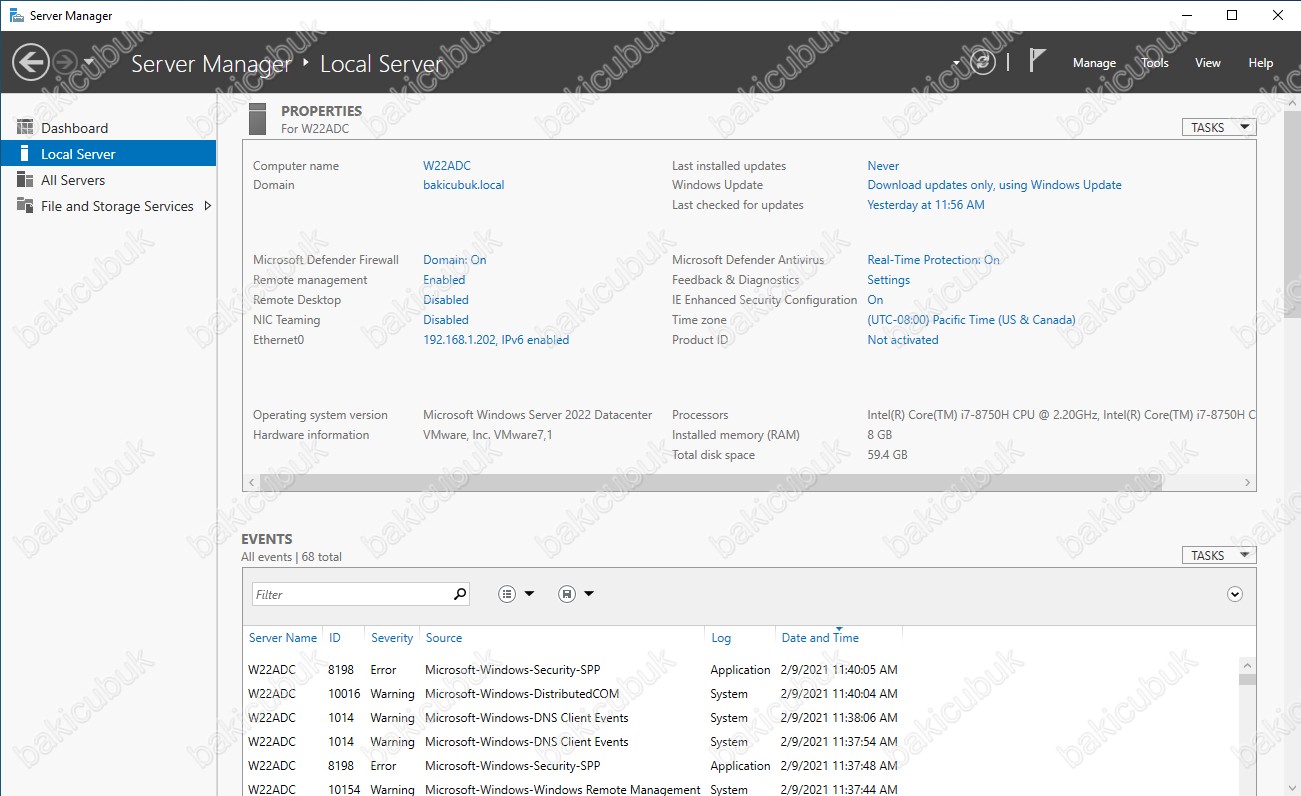
Başka bir yazımızda görüşmek dileğiyle….


